So verwenden Sie den versteckten Task-Manager des Mac-Terminals, um Hintergrundprozesse zu sehen

Sie schließen ein Terminal-Fenster, nur um zu erfahren, dass dadurch ein laufender Prozess beendet wird. Das ist verwirrend, weil Sie gar nicht wussten, dass überhaupt noch etwas lief.
Es gibt verschiedene Gründe dafür, dass eine Anwendung im Hintergrund in einem Terminalfenster ausgeführt wird, und es ist möglicherweise keine gute Idee, das Programm zu schließen Fenster, während man läuft, zumindest nicht ohne herauszufinden, was vor sich geht.
Wo kommt der Inspector ins Spiel? Wenn das Terminal geöffnet ist, drücken Sie Befehl + I, um den Inspektor aufzurufen. Alternativ können Sie in der Menüleiste auf Shell> Show Inspector klicken. In beiden Fällen öffnet sich ein Seitenfenster.
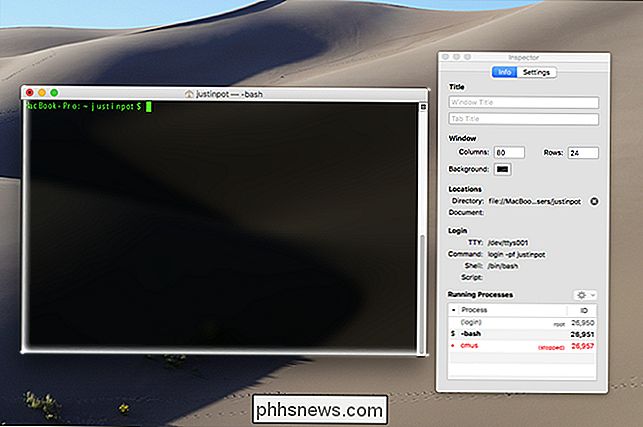
Dies ist der Inspektor, und Sie können eine Reihe von Einstellungen ändern. Sie können einen Namen für das aktuell geöffnete Fenster festlegen, was nützlich ist, wenn Sie die Art von Person haben, die mehrere verschiedene Terminals gleichzeitig geöffnet hat, und Sie können die Größe des Fensters ändern und die Hintergrundfarbe ändern.
Was interessiert Wir befinden uns jedoch am unteren Rand des Fensters: eine Liste der aktuell geöffneten Prozesse.
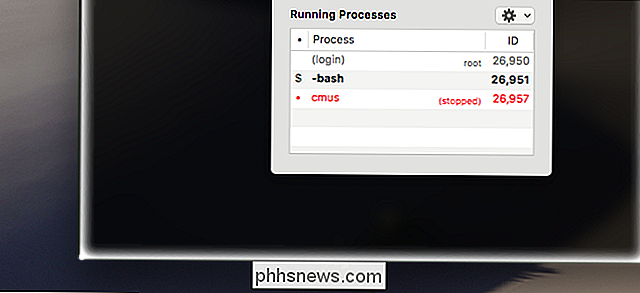
In unserem Fall haben wir cmus, einen Musikplayer, der im Hintergrund gestoppt wurde - ich muss Control + Z benutzt haben, um anzuhalten die Anwendung, anstatt sie tatsächlich zu schließen. Ich könnte den Befehlfgverwenden, um zum gesperrten Programm zurückzukehren, aber mir geht es gut, wenn ich die Anwendung schließe. Sie müssen das Programm erkennen und feststellen, ob es wichtig ist, es am Laufen zu halten.
Wenn Sie einen bestimmten Prozess schließen möchten, klicken Sie mit der rechten Maustaste auf den Namen in der Liste und gehen Sie zu Signalprozessgruppe .
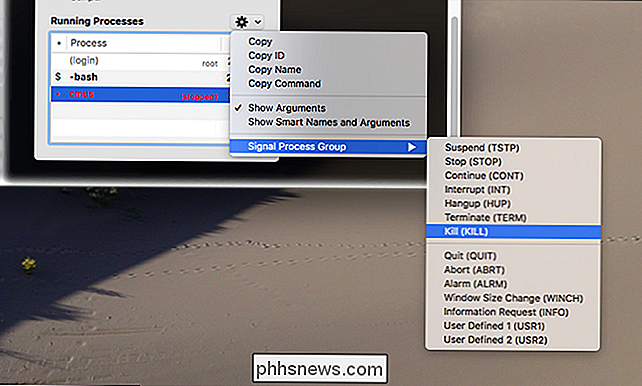
Dadurch wird das Programm sofort geschlossen und Sie können Ihr Fenster ohne Bedenken schließen.
Wenn Sie das für nützlich halten, sollten Sie unsere Liste der Bash-Tastaturkürzel für macOS sowie einige versteckte Tricks lesen im macOS-Terminal. Hier gibt es viel zu entdecken, tauchen Sie ein und lernen Sie etwas Neues. Danke an Alyssa Ross, dass sie mir den obigen Trick beigebracht hat!

So synchronisieren Sie Ihren Desktop-PC mit Google Drive (und Google Fotos)
Google hat seinen Teil dazu beigetragen, dass alle wichtige Daten gesichert haben, und hat kürzlich ein neues Tool veröffentlicht für Windows- und Mac-Benutzer, um diese Redundanz auf das nächste Level zu bringen. Mit dem passenden Namen Backup und Sync ist es ein schnelles und effektives Tool zum Speichern Ihrer wichtigen Dateien in der Cloud.

So finden und abonnieren Sie Kalender für Alles über iCalShare
Tausende von Dingen passieren jeden Tag. Ihr Hochzeitstag, lokale Eishockeyspiele, Geburtstage, Filmveröffentlichungen, nationale Feiertage ... die Liste geht weiter. Den Überblick über die wenigen, die für Sie relevant sind, zu finden, ist schwierig. Deshalb verwenden wir Kalender. Manchmal gibt es Ereignisse, die du gerne in deinem Kalender haben würdest, die dir zu schwer fallen würden .



